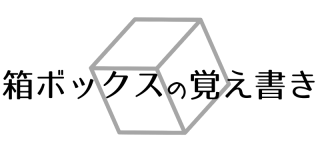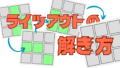最近購入したパソコン工房のゲーミングPC「LEVELθ(レベル シータ)」、性能、見た目、とても満足しています。
しかしひとつ不満がある。
パソコンの電源スイッチ、押すのが地味にめんどくさい。(設置場所のせいなのでパソコンは悪くない)
机の横にある棚にパソコンを置いているのですが、パソコンの上と棚の隙間がやや狭め。
しかもパソコンのスイッチは棚の奥側。
するとどうなるかというと、電源を入れるたびにパソコンと棚の間に手を突っ込んで奥にあるスイッチを手探りで押すことになる。
毎日が真実の口チャレンジ状態。
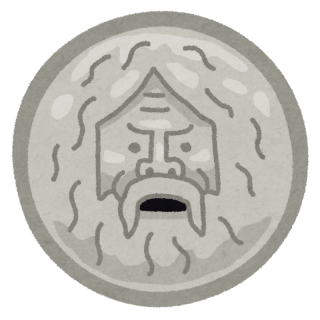
1回ぐらいならちょっと面倒で済むことでも、毎日積み重なるとまあ大変。
解決方法を考える
そんなに使うならパソコンの電源切らないでスリープにしておけばいいんじゃない?という意見もあることでしょう。
スリープがいいのか、電源を落とすほうがいいのか、なかなか正解の出ないテーマ。どっちがいいのかはいったん置いておくとして、自分は数時間程度ならスリープを使うけれど、基本は毎日電源を落としたい派。
パソコンの設置向きを変えるとか、机の上に置いてみるとか、設置方法の変更も検討しましたが、うちの場合はちょっと無理がありそう。
テレビみたいにリモコンでつけられたら楽なのになーっと思って検索したらちゃんとあるんですね。電源スイッチの延長ケーブル的な製品が。
リモコン電源スイッチを買ってみた
ということで購入しました。パソコン用のリモコン電源スイッチ。
有線も無線もありましたが、無線機能まではいらんかということで有線のものです。(有線のほうがだいたい安い)
これさえあればパソコンの電源スイッチを延ばすことが出来るので、手元でパソコンのスイッチが入れられるようになる。
買ったのはこちらの製品:

[Ainex 電源スイッチ 有線リモコン]https://www.ainex.jp/products/dte-03
ネットで探すと製造元不明な類似品がたくさんでてきますが、変な外れを引きたくなかったのでアイネックスの製品を購入。(アイネックスはパソコンパーツでは割とよく見るメーカーなのでなんとなく信頼している)
分岐コネクタも付属しているので、これを接続しても本体の電源ボタンと共存できます。
特別な工具や加工が不要で、マザーボードのピンに差し込むだけでOKなやつです。
スイッチ部分は見た目の通りキーボードのキー1個分。
パソコンに接続していく
接続作業はピンの接続がちょっと細かいですがやることは簡単。
流れとしてはこんな感じです。
取り付け場所を確認
まずはマザーボードの電源ボタンの接続先を確認。

次に線の引き込み場所を考えます。
特に決まった場所はないので、ケースの隙間を見つけて線を通します。
3x12mm とか6x6mmとかそのぐらいの穴があれば通せます。
隙間はたくさんある…。

ファンのネジ止め部分とか…

こんな小さな穴でも通せる。3mmあれば通る。

こんなところにも通りそうな隙間が。

ここにした。

サイズの大きなゲーミングPCだったらまあどっかしら空いてるでしょう。
配線 & 接続
場所が決まったらケースを開けてケーブルを中に通します。
ちょうど既存のケーブルと同じところを通していい感じに収まった。

見た目を気にしなければ直線距離で繋いでもいいけれど、引っ張られると弱そうなので結束バンドで固定するとかしたほうがいいかも。
ピンまでケーブルを引っ張ってこれたら、分岐コネクタに接続します。順番は既存の電源ボタンのケーブルの順番を参考にすれば分かるはず。
本体の電源ボタンのケーブルもマザーボードから抜いて分岐コネクタに接続します。
これももともと接続してあった順番通りに挿せばいいだけだから、ピンの順番が分からなくならないように注意する。
分岐コネクタは8ピン。
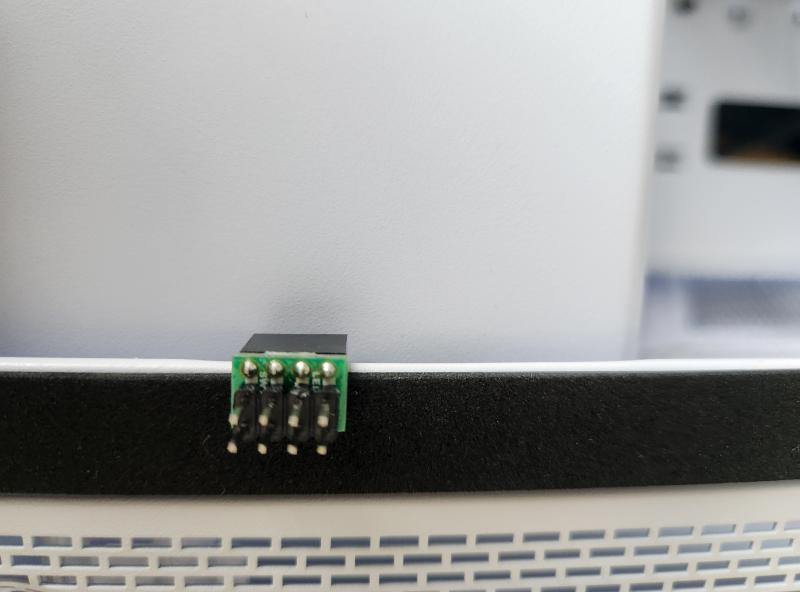
リモコンのケーブルと既存のケーブルを分岐コネクタに接続したら、分岐コネクタをマザーボードに接続します。

これでケースを閉じれば作業はほとんど終了。
スイッチを机の上に設置
スイッチ本体は磁石を内蔵しており、両面テープ付きの鉄板も付属しているので、好きな場所に貼り付ければ作業完了です。
お疲れさまでした。
といいつつまだ鉄板は固定していない。
しばらく使ってみていい感じの場所を模索しようと思います。
(こういうのすぐに取り付けできないタイプ)

作業完了!使ってみた感想
いざ使ってみるとまあ快適。
分かっていたこととはいえ、椅子に座ったまま電源入れられるだけでこんなにストレスから解放されるだなんて。
さらにこのスイッチ、なぜか押すのが楽しい。
ゲーミングキーボードで使われるキーと同じキーを使ってるということで押し心地がとても良い。
ゲーミングキーボードだとカチャカチャがちょっとうるさいと思ってしまうのですが、キー1個だととても楽しい。
わざわざ電源ケーブル抜いてカチャカチャ押してしまうぐらい。
あまり押しやすいところに設置するのはやめたほうがいいのかもしれない。
つい押してしまいそう。
良かったこと
- 電源ボタンが押しやすくなった便利
- 工具不要で取り付け簡単
- LEDも主張が強くなく悪くない
注意すること
- ボタンが押しやす過ぎてうっかり電源切りそう。絶対そのうちやるのでWindowsの設定で起動中に押しちゃっても電源オフじゃなくてスリープになるように変更した。
- ケーブルが引っ張りに弱そう。固定すれば大丈夫。
- 説明書的なものはない。難しいわけじゃないけど、マザーボードに接続するところは知らないと無理。
まとめ:やってよかったリモコン設置!
なんて便利なんだ。リモコン電源スイッチ。
ゲーミングPC使ってる人ってどうしてるんだろう。だいたい床おきになりそうなものなのにあまりこういうリモコン使ってるっていうのを見たことなかった。
でもこれなら費用対効果は抜群。
作業内容は別に難しくないのでSSD増設したとか、メモリ換装したとかぐらいやったことあれば余裕なはず。

電源を入れるたびにちょっと苦労しているそこのあなた、1000円前後で解消されますよ。
とてもおすすめ。